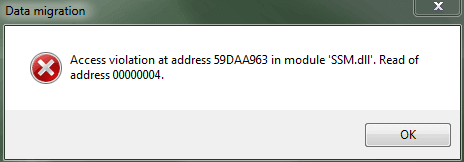Hauptinhalt
Hauptinhalt
Sollten wir angesichts der technologischen Entwicklung alte Festplatten ersetzen oder behalten, um der Nachfrage nach sicherer und effizienter Datenspeicherung gerecht zu werden? Dieser EaseUS- Artikel führt Sie durch die Beurteilung des Zustands alter Festplatten und erläutert deren Austausch.
Informieren Sie sich über den Status der alten Festplatte
Wenn Sie ein altes Laufwerk haben, können Sie seinen Status anhand der folgenden Aspekte beurteilen und so entscheiden, ob Sie es behalten oder gegebenenfalls ersetzen möchten.
1. Nutzungsdauer: Mit zunehmender Nutzungsdauer von Festplatten, möglicherweise über 10 Jahre, kommt es unweigerlich zu mechanischem Verschleiß, Kopffehlern oder Alterung elektronischer Komponenten. Diese natürliche Alterung erhöht das Risiko von Leistungseinbußen und Laufwerksfehlern.

2. Speicher: Alte Festplatten haben normalerweise eine begrenzte Kapazität von unter 200 GB. Wenn Sie für den heutigen Datenbedarf häufig mit Speicherbeschränkungen konfrontiert sind, bereinigen Sie Ihre Dateien oder ziehen Sie ein Laufwerksupgrade in Betracht.

3. Leistung: Schlechte Wärmeableitung, langsamer Betrieb, langsame Lese- und Schreibgeschwindigkeiten oder Verzögerungen können auf einen bevorstehenden Festplattenausfall hinweisen. Es wird empfohlen, das Klonen und Ersetzen der Festplatte in Betracht zu ziehen, um einen irreversiblen Datenverlust zu verhindern.
4. Laufwerksstatus erkennen: Überwachen Sie den Festplattenzustand mit CrystalDiskInfo, einem Tool, das mithilfe der SMART-Technologie Kennzahlen wie Geschwindigkeit, Temperatur und mehr verfolgt, potenzielle Festplattenausfälle vorhersagt, frühzeitig warnt und die Datensicherheit schützt.

Ersetzen Sie die alte Festplatte
Wenn die Festplatte Warnsignale wie geringe Leistung und einen schlechten Zustand zeigt und daher ersetzt werden muss, ist es notwendig, eine gute Strategie für die Datensicherung und -übertragung zu entwickeln. Sehen wir uns das unten genauer an.
Teil 1. Alte Festplatte sichern
Durch ordnungsgemäße und regelmäßige Sicherungen können Sie Datenverluste verhindern, wenn eine Festplatte ausfällt oder altert. Mit dem in Windows integrierten Sicherungstool „Sichern und Wiederherstellen“ (Windows 7) oder „Dateiversionsverlauf“ können Sie alte Festplatten auf einem anderen Laufwerk sichern, z. B. auf einer Festplatte, SSD, einem Cloud-Speicher oder einem USB-Gerät.
Teil 2. Daten klonen und alte Festplatte ersetzen
Wenn Sie eine alte Festplatte ersetzen, sei es beim Upgrade von einer alten Festplatte auf eine neue, von einer kleineren auf eine größere oder von einer HDD auf eine SSD, ist EaseUS Disk Copy ein professionelles Klontool, mit dem Sie die Datenmigration reibungslos durchführen können.
Es kann problemlos eine Kopie aller Daten von einer alten Festplatte auf eine andere erstellen, einschließlich des Systems, der Dateien, Apps und aller Daten. Das bedeutet, dass Sie von der Festplatte auf eine andere übertragen können, ohne das Betriebssystem neu installieren und Datenverlust riskieren zu müssen.
Die Festplattenklonsoftware von EaseUS ist eine zuverlässige und effiziente Lösung zum Ersetzen von Festplatten, die einen reibungslosen Übergang gewährleistet und Datenverlust oder -beschädigung während der Übertragung verhindert.
Festplattenaufbewahrung
Unabhängig davon, ob Sie Ihre alte Festplatte weiter verwenden möchten oder nicht, hier einige Profi-Tipps:
👉Bindungsstrategie
Um sicherzustellen, dass Ihre alte Festplatte weiterhin einwandfrei funktioniert und Ihre Daten sicher sind, können Sie:
- Überwachung des Zustands: Überprüfen Sie den Zustand der SMAT-Daten der Festplatte, um Probleme rechtzeitig zu erkennen und entsprechende Maßnahmen zu ergreifen.
- Regelmäßige Sicherung: Sichern Sie auf externen Speichern oder Cloud-Diensten, um die Datensicherheit zu gewährleisten und versehentlichen Datenverlust oder -beschädigung zu verhindern.
- Datenmigration: Geben Sie Festplattenspeicher frei und sorgen Sie für einen effizienten Betrieb.
- Defragmentierung der Festplatte: Defragmentieren Sie die Festplatte regelmäßig, um die Lese- und Schreibeffizienz zu verbessern.
- Wartung des Kühlsystems: Reinigen Sie das Kühlsystem der Festplatte, um Überhitzungsschäden zu vermeiden, die die Leistung beeinträchtigen.
- Stabile Stromversorgung: Sorgen Sie für eine stabile Stromversorgung, um Schäden an der Festplatte durch Spannungsschwankungen zu vermeiden.
👉Verlassenheit
Um sicherzustellen, dass Daten einer alten, nicht mehr genutzten Festplatte nicht verloren gehen, können Sie Folgendes tun:
- Gewöhnliche alte Laufwerke: Sie können Daten durch physische Zerstörung, beispielsweise durch Löschen mit einer Software, Einweichen in Wasser oder langsames Formatieren zerstören, um sicherzustellen, dass sie nicht wiederhergestellt werden können.
- Festplatten mit sensiblen und wichtigen Daten: Um das Risiko eines Datenverlusts zu verringern, können Sie zwischen Formatieren und Neubeschreiben, Datenverschlüsselung, Entmagnetisierung, Zerkleinern oder Verbrennen wählen.
War diese Seite hilfreich? Ihr Support ist uns wirklich wichtig!

EaseUS Disk Copy
EaseUS Disk Copy ist leistungsstarkes aber sehr einfach zu bedienendes Tool zum Klonen und Migrieren von HDDs/SSDs. Das Tool ermöglicht Ihnen, ein Systemlaufwerk schnell und einfach auf eine neue Festplatte (oder eine neu installierte SSD) zu migrieren, wobei nur ein Minimum an Konfiguration erforderlich ist.
-
Aktualisiert von
Jahrgang 1992; Studierte Mathematik an SISU, China; Seit 2015 zum festen Team der EaseUS-Redaktion. Seitdem schreibte sie Ratgeber und Tipps. Zudem berichtete sie über Neues und Aufregendes aus der digitalen Technikwelt. …Vollständige Bio lesen -
Geschrieben von
Maria ist begeistert über fast allen IT-Themen. Ihr Fokus liegt auf der Datenrettung, der Festplattenverwaltung, Backup & Wiederherstellen und den Multimedien. Diese Artikel umfassen die professionellen Testberichte und Lösungen. …Vollständige Bio lesen
EaseUS Disk Copy

Professionelles Tool zum Klonen der Festplatten, der Partitionen und anderer Datenträger.
Hot-Artikel
-
29 Dezember 2023
![]()
-
01 Januar 2024
![]()
-
19 Oktorber 2023
![]()
-
19 Oktorber 2023
![]()
-
23 Januar 2024
![]()
-
29 Dezember, 2023
![]()
-
29 Dezember, 2023
![]()
-
29 Dezember, 2023
![]()
Interessante Themen